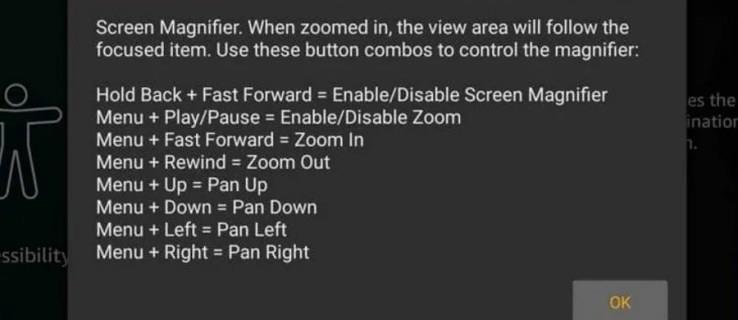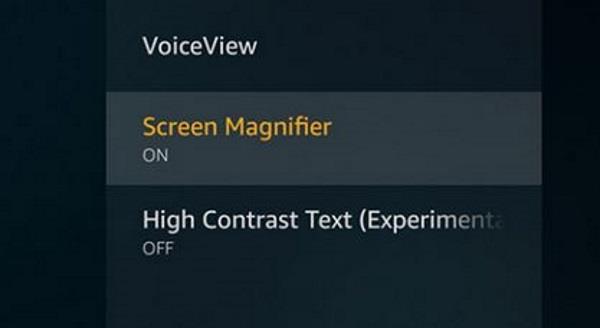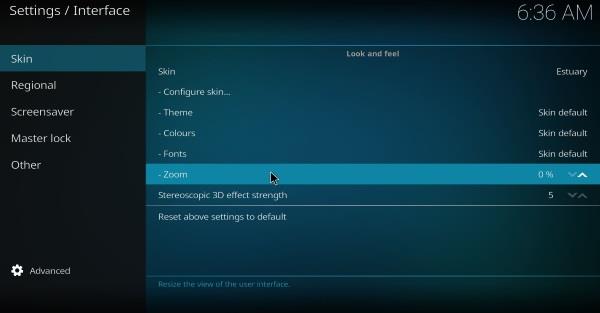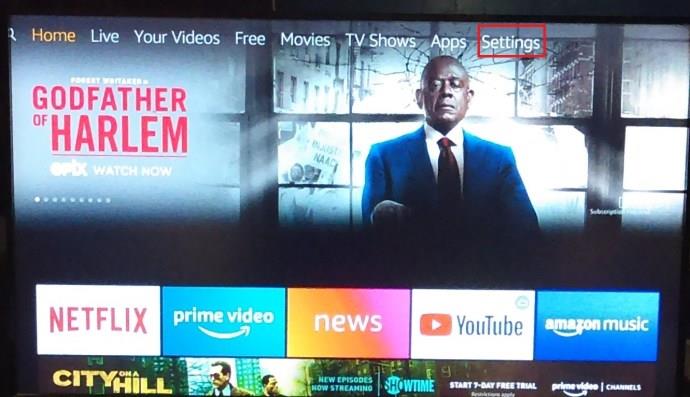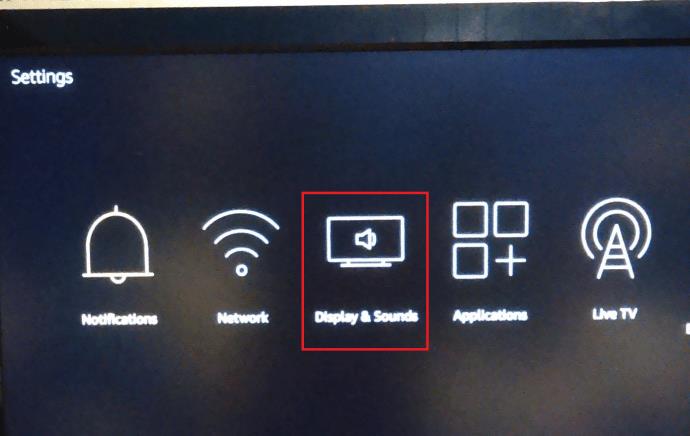TechJunkie मेलबॉक्स के अनुसार, Amazon Fire Stick स्क्रीन जो ज़ूम इन करने पर अटक जाती है, काफी सामान्य है। एक्सेसिबिलिटी सुविधाओं की एक श्रृंखला के हिस्से के रूप में जोड़ा गया, ज़ूम आपको टेक्स्ट को स्पष्ट और बड़ा बनाने के लिए अपनी स्क्रीन के एक हिस्से को बड़ा करने की अनुमति देता है। क्या होना चाहिए कि आप ज़ूम इन करें, टेक्स्ट पढ़ें और फिर स्क्रीन को सामान्य आकार में लौटा दें। कभी-कभी ऐसा नहीं होता है, इसलिए यह ट्यूटोरियल इस बात पर चर्चा करेगा कि अगर आपका अमेज़न फायर स्टिक जूम पर अटका हुआ है तो क्या करें।
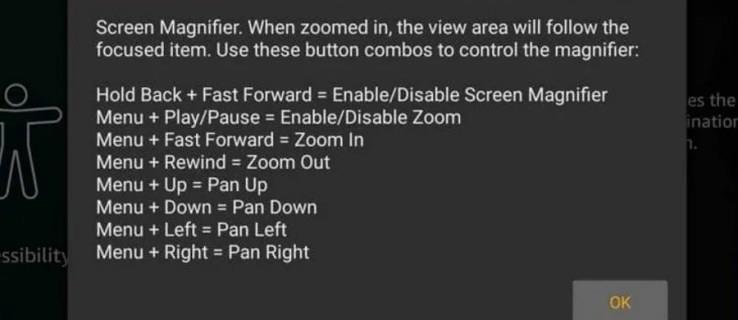
अमेज़ॅन फायर स्टिक पर ज़ूम इन और आउट करना पिछले साल संस्करण 5.2.6.0 में पेश किए गए स्क्रीन मैग्निफायर फीचर का हिस्सा है। रिमोट पर एक कुंजी संयोजन के साथ, आप इसे बड़ा करने के लिए प्रदर्शित स्क्रीन के किसी विशेष क्षेत्र में ज़ूम कर सकते हैं। आप इसे मैन्युअल रूप से चालू और बंद टॉगल करते हैं, और जब आप कुंजी संयोजन दोहराते हैं तो इसे फिर से ज़ूम इन और फिर आउट करना चाहिए।
ज़ूम विंडो एक उपयोगी नारंगी बॉर्डर भी जोड़ता है जिससे आपको पता चलता है कि जीवन को थोड़ा आसान बनाने के लिए आप ज़ूम इन हैं।
अमेज़ॅन फायर स्टिक में जोड़े गए एक्सेसिबिलिटी फीचर्स में क्लोज्ड कैप्शन, ऑडियो डिस्क्रिप्शन, वॉयस व्यू फॉर फायर टीवी और हाई-कंट्रास्ट टेक्स्ट भी शामिल हैं । बंद कैप्शन सुनने में कठिनाई के लिए उपशीर्षक जोड़ते हैं। ऑडियो विवरण दृष्टि संबंधी मुद्दों वाले लोगों के लिए एक वर्णनात्मक साउंडट्रैक जोड़ते हैं, और फायर टीवी के लिए VoiceView मेनू विकल्पों को बोलता है जब आप मेनू को नेविगेट कर रहे होते हैं। उच्च-विपरीत पाठ दृष्टिबाधित उपयोगकर्ताओं के लिए सभी पाठों को अधिक दृश्यमान बनाता है। सभी का उद्देश्य अमेज़ॅन फायर स्टिक को किसी के लिए भी सुलभ बनाना है, भले ही क्षमता कुछ भी हो।
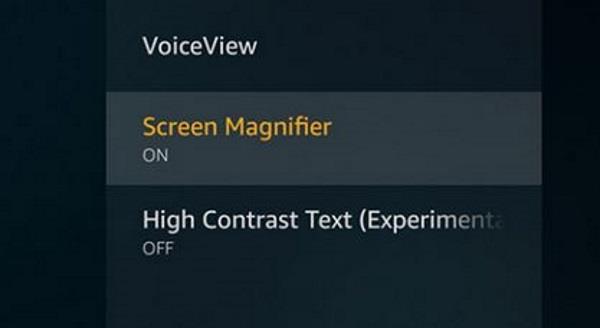
अमेज़न फायर स्टिक जूम पर अटक गया
अभी तक मेरे साथ ऐसा नहीं हुआ है, लेकिन आसपास पूछने पर औरों के साथ हुआ है।
यदि आप अमेज़ॅन फायर स्टिक रिमोट पर पांच सेकंड के लिए बैक और फ़ास्ट फ़ॉरवर्ड दबाते हैं, तो आप स्क्रीन मैग्निफ़ायर को सक्षम कर देंगे।
इसे निष्क्रिय करने के लिए बैक होल्ड करें और फिर से फ़ास्ट फ़ॉरवर्ड करें ।
ज़ूम इन करने के लिए मेनू और फ़ास्ट फ़ॉरवर्ड दबाएं और ज़ूम आउट करने के लिए मेनू और रिवाइंड करें । सरल सही लगता है?
यदि कोई भी संयोजन आपके अमेज़ॅन फायर स्टिक को ज़ूम करने के लिए काम नहीं करता है, तो इनमें से किसी एक को ठीक करने का प्रयास करें।
वैकल्पिक कुंजी संयोजन
जैसा कि उल्लेख किया गया है, संयोजन है मेनू और ज़ूम इन करने के लिए फ़ास्ट फ़ॉरवर्ड , ज़ूम आउट करने के लिए मेनू और रिवाइंड , या स्क्रीन मैग्निफायर को अक्षम और सक्षम करने के लिए मेनू और प्ले । यदि एक संयोजन काम नहीं करता है, तो दूसरा प्रयास करें। 5-10 सेकंड के लिए चाबियों को दबाए रखें और देखें कि क्या कुछ बदलता है।
स्क्रीन आवर्धक बंद करें
यदि आपको दृश्य सहायता की आवश्यकता नहीं है, तो आप सेटिंग मेनू में सुविधा को बंद कर सकते हैं। इसके बाद यह आपकी स्क्रीन को वापस सामान्य आवर्धन में बदल देगा चाहे आप ज़ूम को पूर्ववत करने में सक्षम थे या नहीं।
- अपने अमेज़ॅन फायर स्टिक के भीतर सेटिंग्स और एक्सेसिबिलिटी पर नेविगेट करें और स्क्रीन मैग्निफायर को ऑफ पर टॉगल करें।
अपने Amazon Firestick को रीसेट करें
यदि उपरोक्त विकल्प आपके फायरस्टीक को अनजूम नहीं करते हैं, तो इसे रिबूट करें या इसे रीसेट करने के लिए टीवी से हटा दें। इसे 30 सेकंड के लिए छोड़ दें और फिर वापस टीवी में रख दें। इसे बूट करने के लिए और 30 सेकंड दें और देखें कि स्क्रीन सामान्य हो गई है या नहीं। यह स्क्रीन को फिर से सामान्य पर रीसेट कर देना चाहिए, और फिर आप स्क्रीन आवर्धक को सक्षम या अक्षम कर सकते हैं जैसा कि आप फिट देखते हैं।
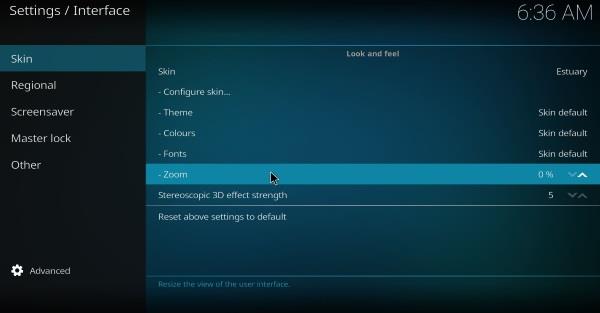
अपने Amazon Firestick पर टीवी और ऐप्स देखें
यह स्पष्ट लगता है, लेकिन इस मुद्दे के बारे में मैंने जिन एक से अधिक लोगों से बात की, उन्होंने कहा कि उन्होंने अपने अमेज़ॅन फायर स्टिक पर हर तरह से ज़ूम करने की कोशिश की, केवल यह पता लगाने के लिए कि यह फायरस्टिक बिल्कुल नहीं था। कोडी की तरह कुछ स्मार्ट टीवी में भी जूम फीचर होता है। यदि आपके पास अपने फायरस्टीक पर ऐसा टीवी या कोडी स्थापित है, तो यह जाँच के लायक हो सकता है।
ज़ूम की गई स्क्रीन पर नारंगी बॉर्डर की कमी एक सस्ता रास्ता होगा। Amazon Firestick उस बॉर्डर को जोड़ता है जिससे आपको पता चलता है कि आप ज़ूम कर चुके हैं। अगर कोई सीमा है, तो यह आपका फायरस्टीक है। अगर कोई सीमा नहीं है, तो यह नहीं है।
यदि आपके पास कोडी स्थापित है, तो यह फायरस्टीक के बजाय ज़ूम इन हो सकता है। जांचना आसान है।
- अपने Amazon Firestick पर कोडी को चालू करें।
- इंटरफ़ेस सेटिंग्स और त्वचा का चयन करें ।
- सुनिश्चित करें कि ज़ूम दाईं ओर फलक में 0% पर सेट है ।
तार्किक रूप से, यदि कोडी आपके अमेज़ॅन फायर स्टिक पर नहीं चल रहा है, तो यह स्क्रीन को ज़ूम करने का कारण नहीं बनना चाहिए, लेकिन चूंकि ज़ूम सुविधा है और यह फायरस्टीक पर स्थापित है, यह निश्चित रूप से जांचने योग्य है। आपके स्मार्ट टीवी के लिए भी ऐसा ही है अगर उसका अपना जूम फीचर है।
अपनी स्क्रीन को कैलिब्रेट करें
यदि आप पाते हैं कि आपका अमेज़ॅन फायर स्टिक ज़ूम में अटका रहता है, तो यह आपकी स्क्रीन को पुन: कैलिब्रेट करने लायक हो सकता है।
- अपने अमेज़न फायर स्टिक पर सेटिंग मेनू खोलें ।
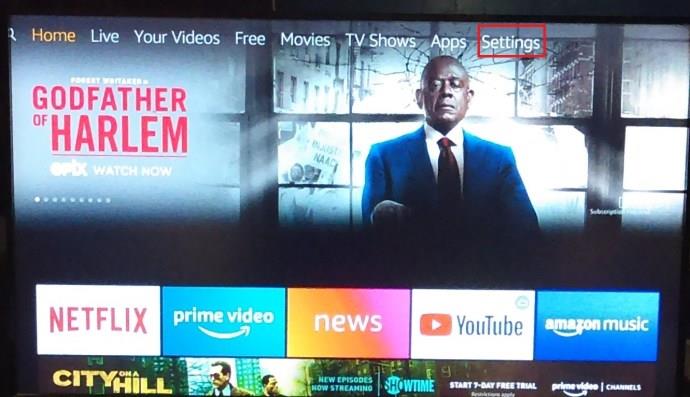
- अब, स्क्रॉल करें और डिस्प्ले एंड साउंड चुनें।
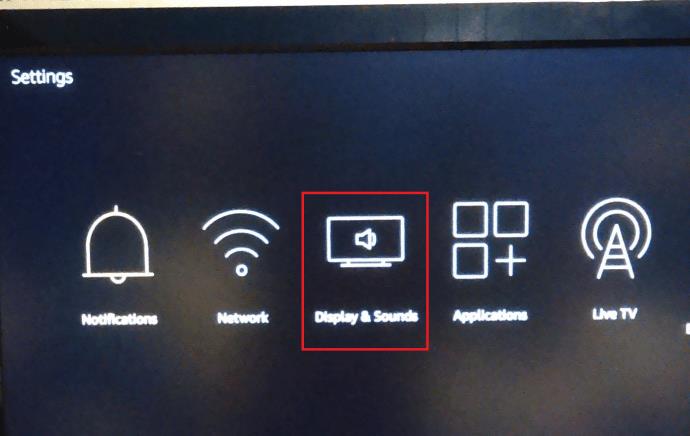
- अगला, कैलिब्रेट डिस्प्ले पर क्लिक करें ।
- स्क्रीन के संरेखण को बदलने के लिए विज़ार्ड का पालन करें और समाप्त होने पर स्वीकार करें चुनें।
यह फायरस्टीक को बेतरतीब ढंग से ज़ूम इन करने से रोक सकता है। क्या आप अटके हुए ज़ूम को ठीक करने का कोई अन्य तरीका जानते हैं? नीचे टिप्पणी करके हमें बताएं!